Amazon S3
Amazon S3 est le service de stockage principal d’Amazon Web Services. Il permet de stocker une quantité « virtuellement » illimitée de données avec une très haute disponibilité.
La grande particularité d’Amazon S3 réside dans le stockage en mode objet : contrairement au stockage en mode block ou file storage, un objet dans Amazon S3 est composé de data et de metadata, et répond à une API REST
1. Télécharger des sauvegardes sur Amazon S3
Conditions préalables
- Compte email
Pour recevoir des e-mails pour les sauvegardes échouées et réussies, veuillez d'abord créer un compte de messagerie.
1.1 Créer un compartiment S3 et configurer l'accès
- Créez un nouveau compartiment s3.
Dans les paramètres du bucket, activez Bloquer tous les accès publics pour garder vos données privées. N'hésitez pas à activer le chiffrement, la gestion des versions ou le verrouillage d'objet selon vos besoins (veuillez vous référer à la documentation d' Amazon ).
- Ouvrez la gestion des identités et des accès (IAM).
- Créez une nouvelle politique pour le Service "S3", autorisant les Actions "ListBucket" et "PutObject".
- Créez un nouvel utilisateur pour l'accès par programmation.
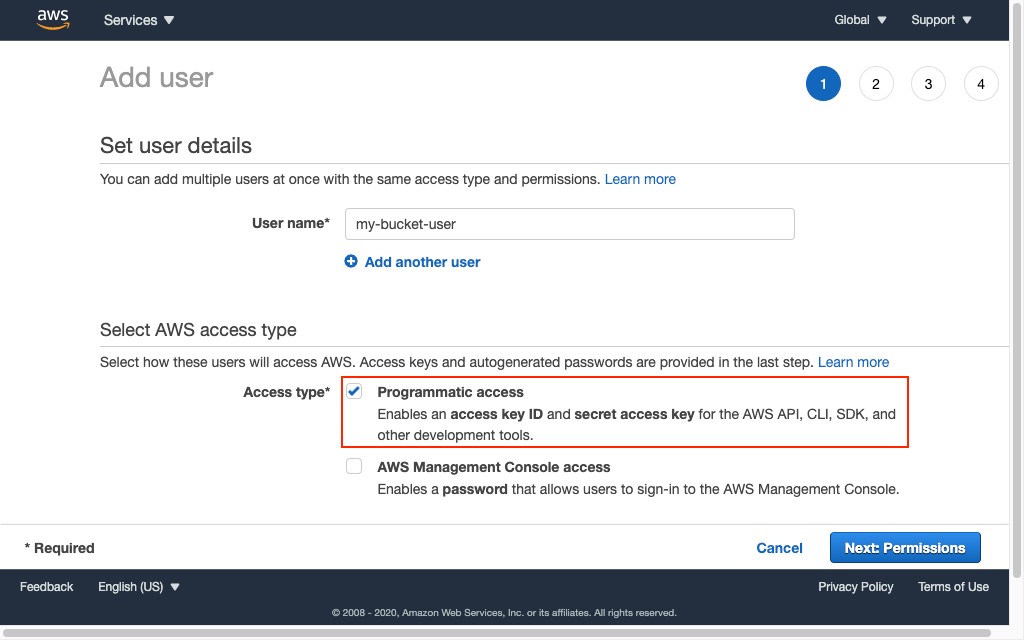
- Attachez la stratégie que vous avez créée au nouvel utilisateur.
- Copiez la clé d'accès et le secret de l'utilisateur.
Pour supprimer automatiquement les anciennes sauvegardes ou les déplacer vers une classe de stockage moins chère, jetez un œil à la gestion du cycle de vie.
2. Configurer la sauvergarde S3 sur Dokos
Pour accéder aux paramètres de sauvergade S3, allez sur :
Accueil > Intégration > Sauvegarde > Paramètres de sauvegarde S3
- Allez dans les paramètres de sauvegarde S3.
- Cochez la case Activer la sauvegarde automatique.
- Collez l'ID de Clé d'Accès et la Clé secrète d'accès.
- Définissez une adresse e-mail pour recevoir une notification lorsqu'une sauvegarde échoue. Si vous souhaitez également recevoir un e-mail pour des sauvegardes réussies, activez "Envoyer un e-mail pour une sauvegarde réussie".
- Spécifiez le nom du bucket que vous avez créé à l'étape 1.
- Choisissez la fréquence à laquelle vous souhaitez effectuer et télécharger des sauvegardes. Cela peut aller du mensuel au quotidien. Si vous souhaitez uniquement effectuer des sauvegardes manuelles, définissez la fréquence sur "Aucun".